A Steam Disk írási hiba egyszerű javítása Windows 10 rendszeren
Steam Disk Write Disk Error hibát észlel Windows 10 rendszeren a játék frissítése vagy letöltése közben? Íme néhány gyorsjavítás, amellyel megszabadulhat a hibaüzenettől.
A VLC teljes képernyős mód kiküszöböli a képernyőn megjelenő zűrzavart, így moziszerű élményt nyújt. Ily módon bőszen nézhet anélkül, hogy elterelné a figyelmet az előugró értesítésekről vagy más alkalmazásokról. A kihívás akkor jelentkezik, amikor ki szeretne lépni a teljes képernyőről, mert nem láthatók az eszköztárak. Hogyan lehet kilépni a teljes képernyős VLC-ből?
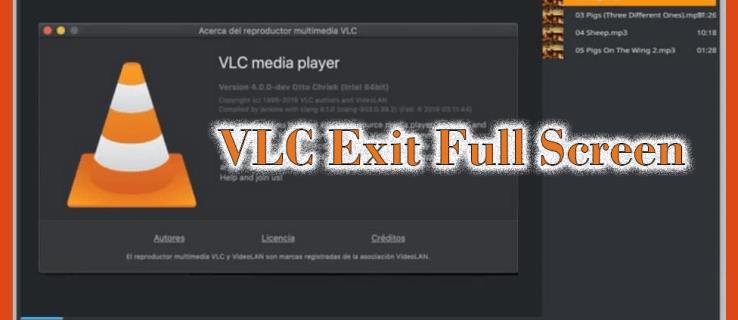
Ez a cikk egy lépésről lépésre bemutatja a teljes képernyős VLC-ből való kilépést nyolc módszerrel.
Hogyan lehet kilépni a teljes képernyős módból VLC-n
A teljes képernyős VLC a képernyő minden sarkába terjeszti a videót. Nem jelenik meg az összes szegély, eszköztár és egyéb képernyőfunkció. Ez magával ragadó és fókuszált képet ad a videóról.
Annak ellenére, hogy a teljes képernyős VLC javítja a nézési élményt, ez nem megy kihívások nélkül. Előfordulhat, hogy a következők miatt szeretne kilépni a teljes képernyőről:
Ha a teljes képernyős VLC nem nyújtja a várt élményt, az alábbiakban bemutatunk néhány módszert a kilépéshez.
Kilépés a VLC teljes képernyőjéről az Escape (Esc) billentyűvel
A számítógép billentyűzetén az „Esc” rövidítésű Escape billentyűt arra tervezték, hogy több parancsot küldjön a használt szoftvertől vagy alkalmazástól függően. A VLC használata közben az Escape billentyű lenyomása parancsot ad az alkalmazásnak a teljes képernyős kilépéshez. Ez a legegyszerűbb módja a teljes képernyős kilépésnek VLC-ben. Íme, hogyan kell csinálni:
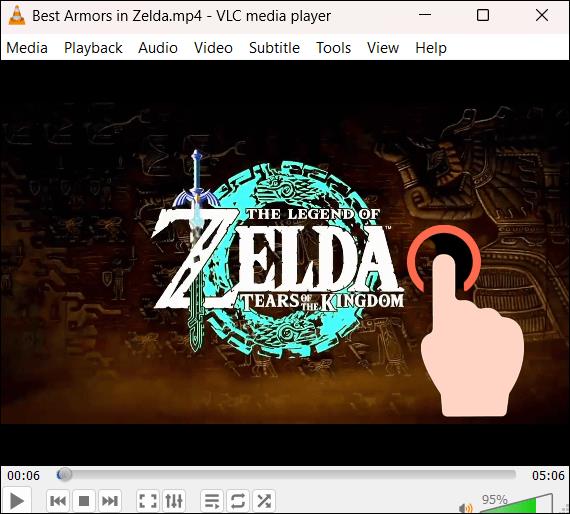

Kilépés a VLC teljes képernyőjéről a Teljes képernyő gombbal
A VLC egyszerű felhasználói felülettel rendelkezik, és csak a lényeges vezérlőgombokat jeleníti meg a képernyőn. A teljes képernyős gomb az egyik vezérlőgomb a bal alsó sarokban. A teljes képernyős mód megnyitásához és kilépéséhez használhatja az alábbiak szerint:
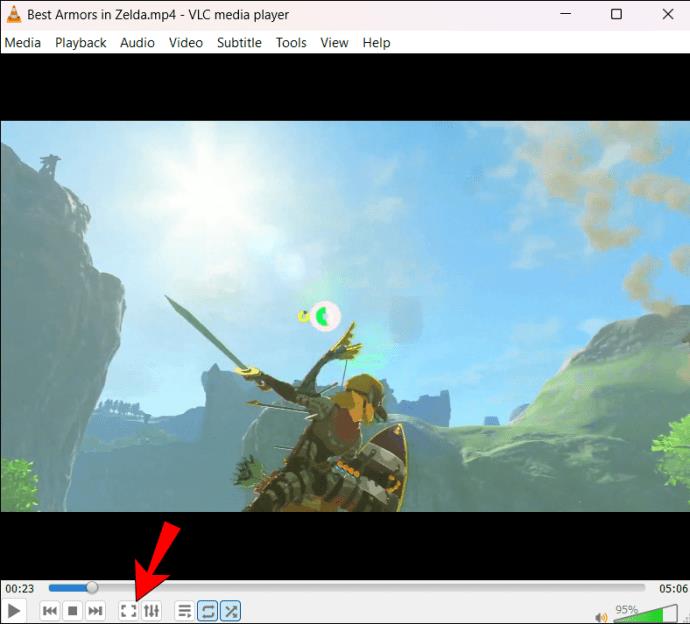
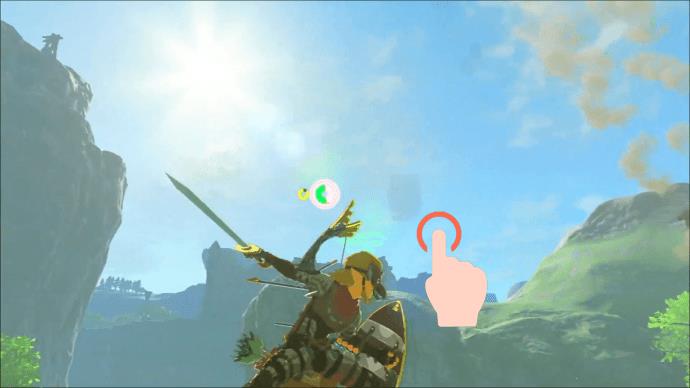
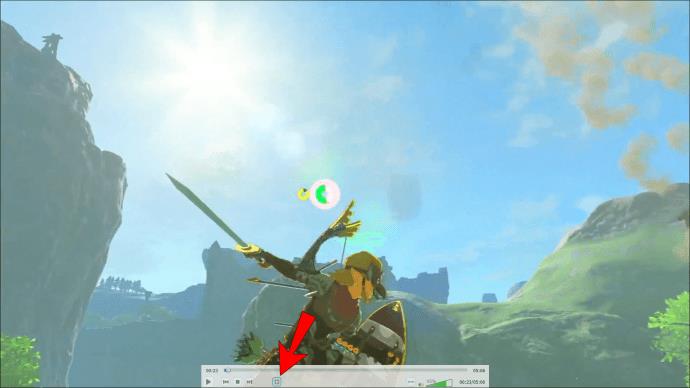
Kilépés a VLC teljes képernyőjéről az F11 billentyűvel
Az F11 billentyűt a billentyűzet számbillentyűi felett találhatja meg. Használtad valaha, vagy úgy gondolod, hogy semmi értelme? Használhatja a VLC teljes képernyős aktiválására és kilépésére. Ha megérinti a normál képernyő használatakor, teljes képernyőre vált át. Másrészt, ha már teljes képernyőt használ, a rákoppintással visszakerül a normál képernyőre.
Ha megérinti az F11 billentyűt, és semmi sem változik a képernyőn, akkor valószínűleg több funkciót is ellát az eszközön (általában laptopokon). A működéshez tartsa lenyomva az Fn billentyűt a billentyűzet bal alsó sarkában, és nyomja meg az F11 billentyűt.
Bár a billentyűparancs egyszerűbb, az F11 billentyűt a beállításokból is elérheti az alábbiak szerint:
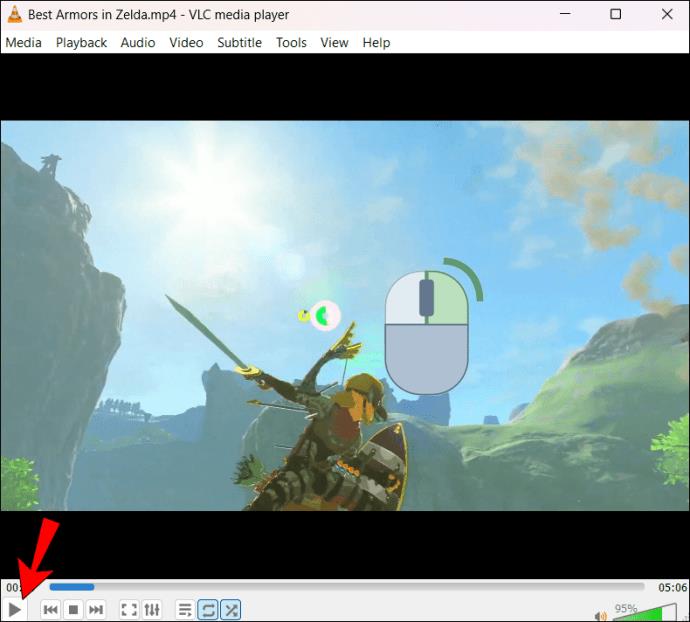
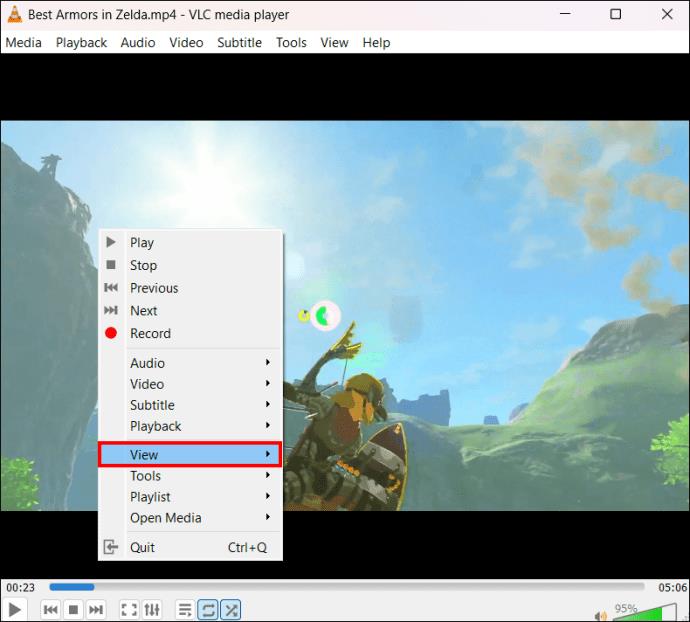
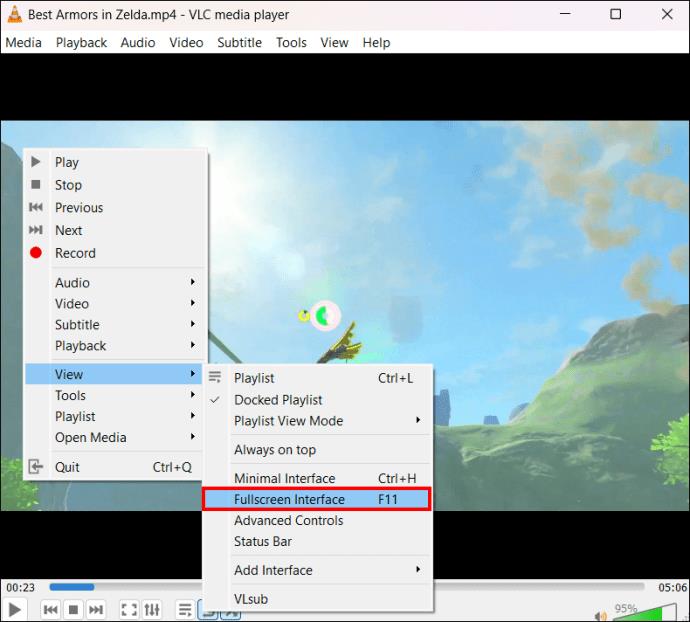
Kilépés a VLC teljes képernyőjéről dupla koppintással
A dupla koppintás egy másik egyszerű és hatékony módja a teljes képernyős VLC-ből való kilépésnek. Csak annyit kell tennie, amit a szó sugall: koppintson kétszer a képernyőre, és így visszatér az alapértelmezett ablakhoz.
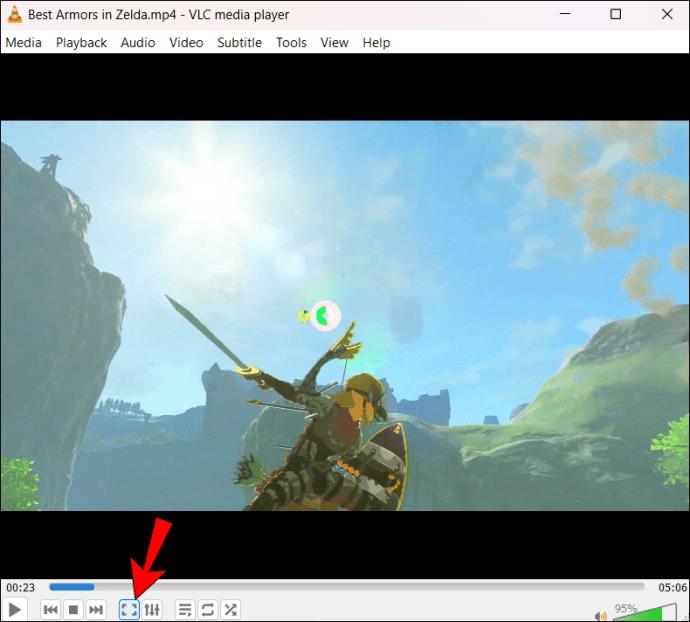
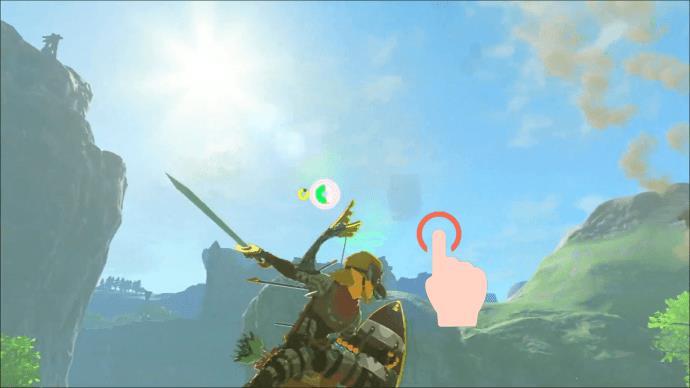
Kilépés a VLC teljes képernyőjéről a menüopció használatával
Ha jobb gombbal kattint az érintőpadra vagy az egérrel a VLC-n, megnyílik egy menü, amely lehetővé teszi további vezérlési funkciók elérését. A menüből elérhető vezérlők egyike a teljes képernyős módba való váltás, illetve onnan vissza. Ennek a lehetőségnek a megtalálásához azonban mélyebbre kell ásnia a menüt. Íme, hogyan kell csinálni:
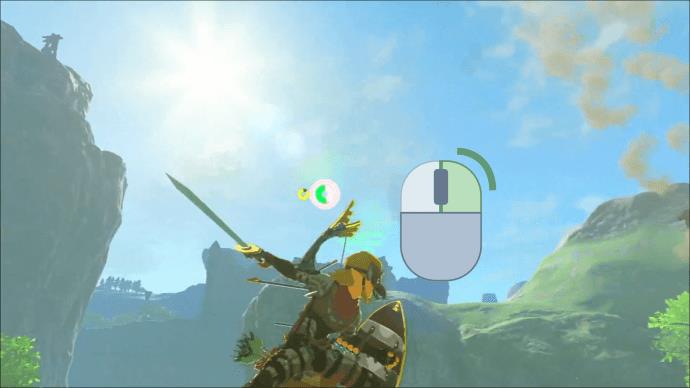
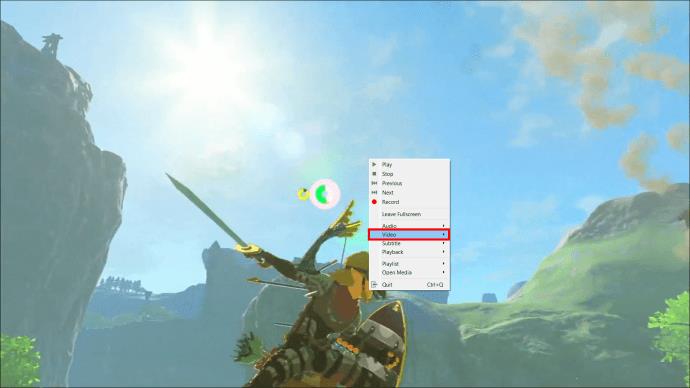
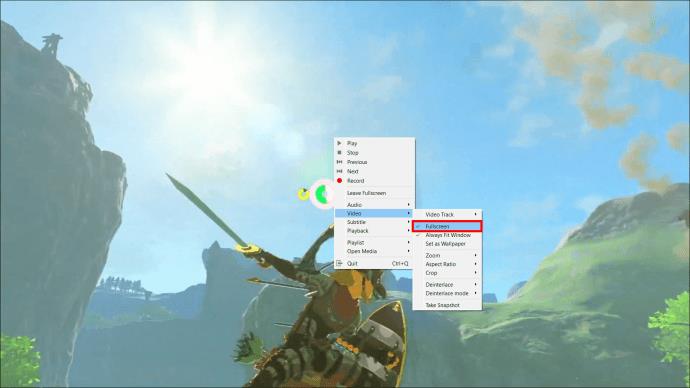
Kilépés a VLC teljes képernyőjéről a Feladatkezelő segítségével
Hiába próbáltad kilépni a teljes képernyős VLC-ből? A Feladatkezelő lehet a megoldás. Ez egy olyan eszköz, amely figyeli az eszközön lévő alkalmazásokat. Ha egy program hibásan működik, a Feladatkezelő leállíthatja folyamatait, hogy leállítsa vagy bezárja a nem reagáló részeket. Ha a Feladatkezelőt szeretné használni a teljes képernyős VLC-ből való kilépéshez, tegye a következőket:
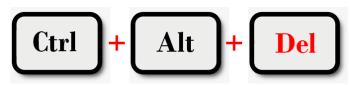
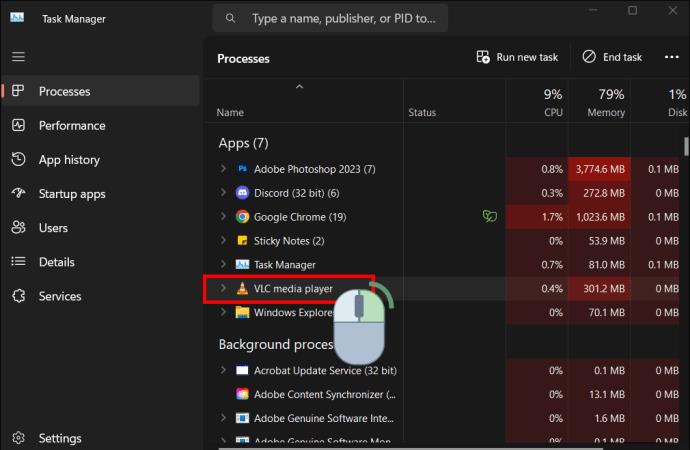
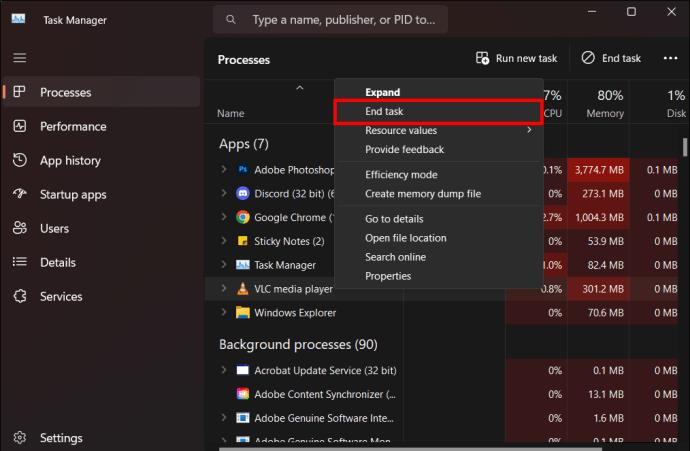
Ha ezt a módszert használja, akkor teljesen kilép a VLC-ből. A megtekintés folytatásához újra kell indítania az alkalmazást.
Kilépés a VLC teljes képernyőjéből a VLC kilépésével
Ha kilép a VLC-ből, bezárja az alkalmazást. Ez akkor kényelmes, ha nem sikerült kilépnie a teljes képernyős módból, és nem tud hozzáférni a készülék egyéb programjaihoz. Íme, hogyan kell csinálni:
Alternatív megoldásként használhatja ezt a módszert:
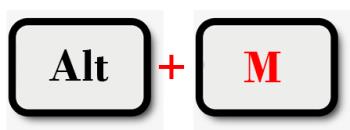
Kilépés a VLC teljes képernyőjéből a képernyő minimalizálásával
A teljes képernyős VLC-ből a képernyő minimalizálásával való kilépés nem vált át az alapértelmezett képernyőre. Lehetővé teszi azonban más programok elérését, miközben a VLC nyitva marad. Akkor megfelelő, ha teljes képernyős módban szeretné folytatni a lejátszást, és nagyszerűen működik, ha csak VLC-t használ zenelejátszáshoz.
A teljes képernyős VLC minimalizálásához nyomja meg a „Window + M” billentyűket. Ezzel összecsukja a VLC-képernyőt, és hozzáférést biztosít más alkalmazásokhoz. A lejátszás folytatásához kattintson a VLC ikonra az ablak alsó menüsorában.
Térjen vissza a VLC normál képernyőjére
A VLC teljes képernyős kilépése nem kell többé bonyolultnak. A fentebb tárgyalt nyolc egyszerű módszerrel most számos lehetőség közül választhat. Használhat billentyűparancsokat vagy egérműveleteket, például dupla koppintást. Ha hibába ütközik a VLC teljes képernyős kilépésekor, a fenti módszerek bármelyike segít a javításban.
Kihívásba ütközött a VLC teljes képernyős kilépése során? Melyik módszert használtad a kilépéshez? Beszéljük meg ezt az alábbi megjegyzés részben.
Steam Disk Write Disk Error hibát észlel Windows 10 rendszeren a játék frissítése vagy letöltése közben? Íme néhány gyorsjavítás, amellyel megszabadulhat a hibaüzenettől.
Fedezze fel, hogyan távolíthat el alkalmazásokat a Windows 10 rendszerből a Windows Store segítségével. Gyors és egyszerű módszerek a nem kívánt programok eltávolítására.
Fedezze fel, hogyan tekintheti meg vagy törölheti a Microsoft Edge böngészési előzményeit Windows 10 alatt. Hasznos tippek és lépésről-lépésre útmutató!
A Google zökkenőmentessé tette a csoportos megbeszélések lebonyolítását. Tudd meg a Google Meet korlátait és lehetőségeit!
Soha nincs rossz idő a Gmail jelszavának megváltoztatására. Biztonsági okokból mindig jó rutinszerűen megváltoztatni jelszavát. Ráadásul soha
Az online adatvédelem és biztonság megőrzésének egyik alapvető része a böngészési előzmények törlése. Fedezze fel a módszereket böngészőnként.
Ismerje meg, hogyan lehet némítani a Zoom-on, mikor és miért érdemes ezt megtenni, hogy elkerülje a zavaró háttérzajokat.
Használja ki a Command Prompt teljes potenciálját ezzel a több mint 280 (CMD) Windows-parancsot tartalmazó átfogó listával.
Alkalmazhatja a Google Táblázatok feltételes formázását egy másik cella alapján, a Feltételes formázási segédprogrammal, a jelen cikkben ismertetettek szerint.
Kíváncsi vagy, hogyan használhatod a Rendszer-visszaállítás funkciót a Windows 11 rendszeren? Tudd meg, hogyan segíthet ez a hasznos eszköz a problémák megoldásában és a számítógép teljesítményének helyreállításában.







![Feltételes formázás egy másik cella alapján [Google Táblázatok] Feltételes formázás egy másik cella alapján [Google Táblázatok]](https://blog.webtech360.com/resources3/images10/image-235-1009001311315.jpg)
